Настройка эквайринг Сбербанк
В этой инструкции мы расскажем как настроить эквайринг Сбербанк.
Настройка Атом-С Коннект
Нам нужно настроить передачу информации о создаваемых заказах из ЛК Атом-С на ваш сайт Атом-С Коннект. Давайте сделаем это!
Откройте Настройки компонента Atom-S Connect в Joomla, перейдите на вкладку Коннект. Изначально она имеет такой вид:
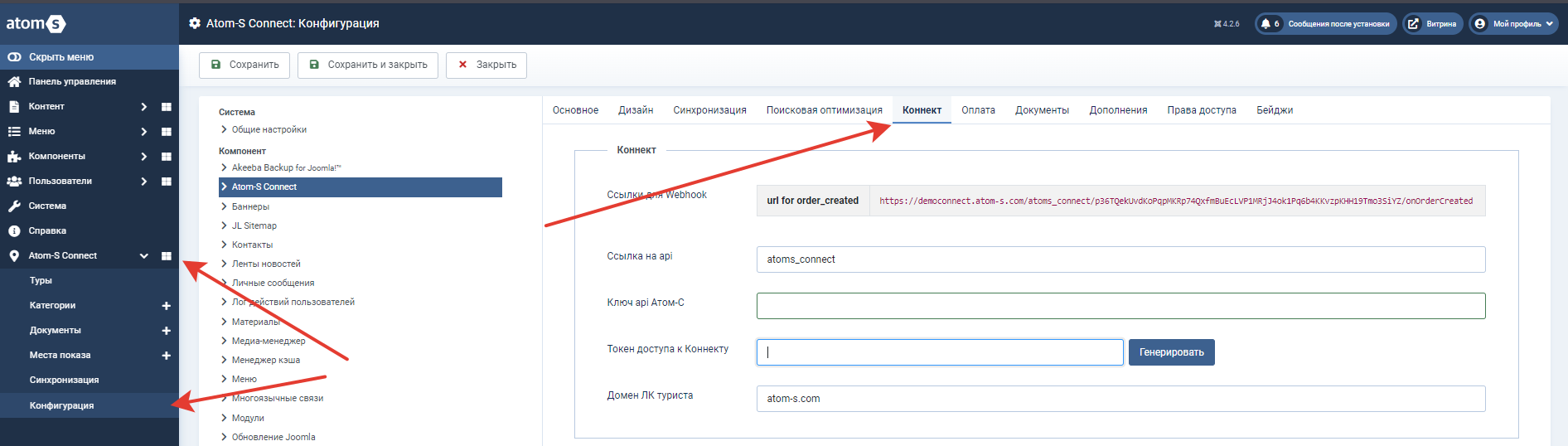
Сгенерируйте Токен доступа к Коннекту, нажмите кнопку «Генерировать», затем «Сохранить».
В результате на вкладке должны быть заполнены два поля: Ссылки для Webhook и Токен для доступа к Коннекту. Скопируйте Ссылки для Webhook в буфер обмена.
Перейдите в ЛК Атом-С, раздел Настройки > События. В строку url for order_created вставьте скопированную из Коннекта ссылку:
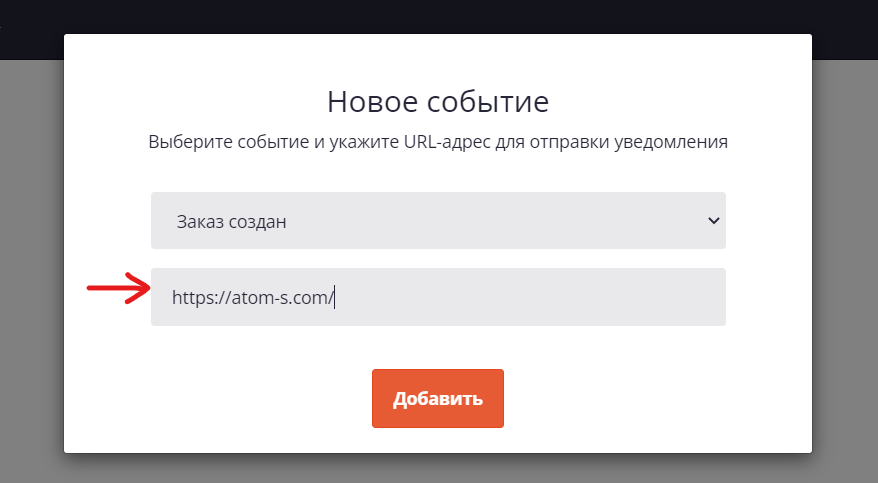
Здесь же, в ЛК Атом-С перейдите в раздел Настройки > Ключ API и нажмите «Перегенерировать». В поле выше появится токен (строка из букв и цифр), скопируйте её.
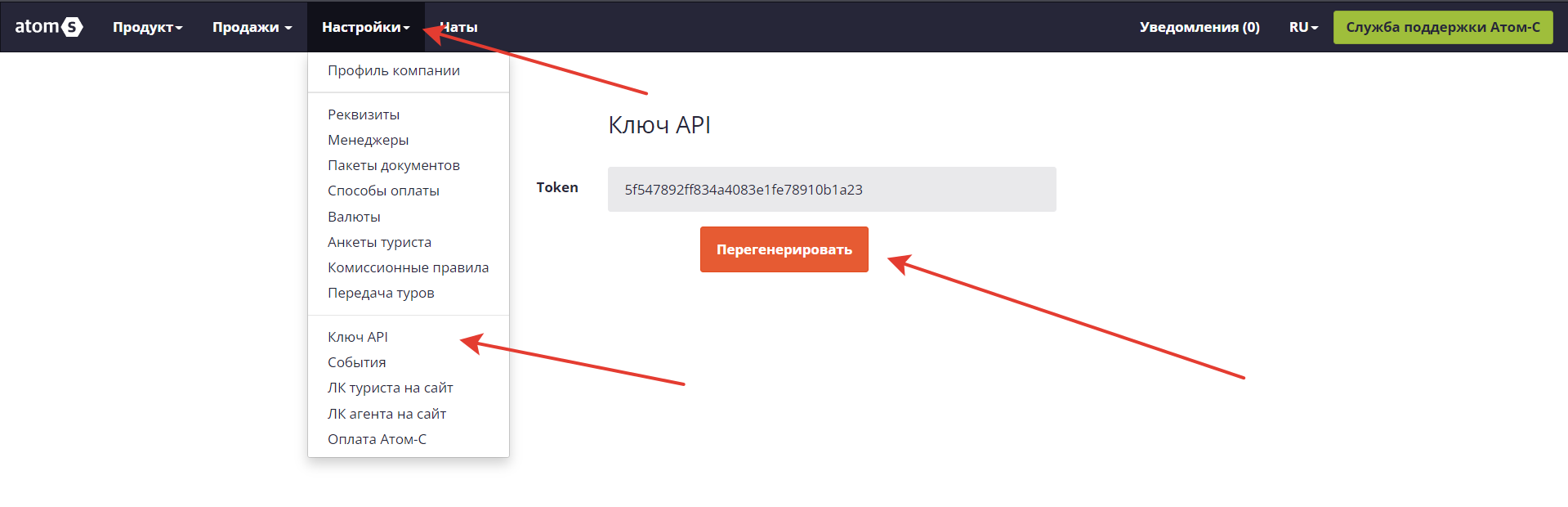
Вернитесь в систему управления сайтом, в настройки jAtomS. Вставьте токен в поле «Ключ API Атом-С», нажмите «Сохранить»:
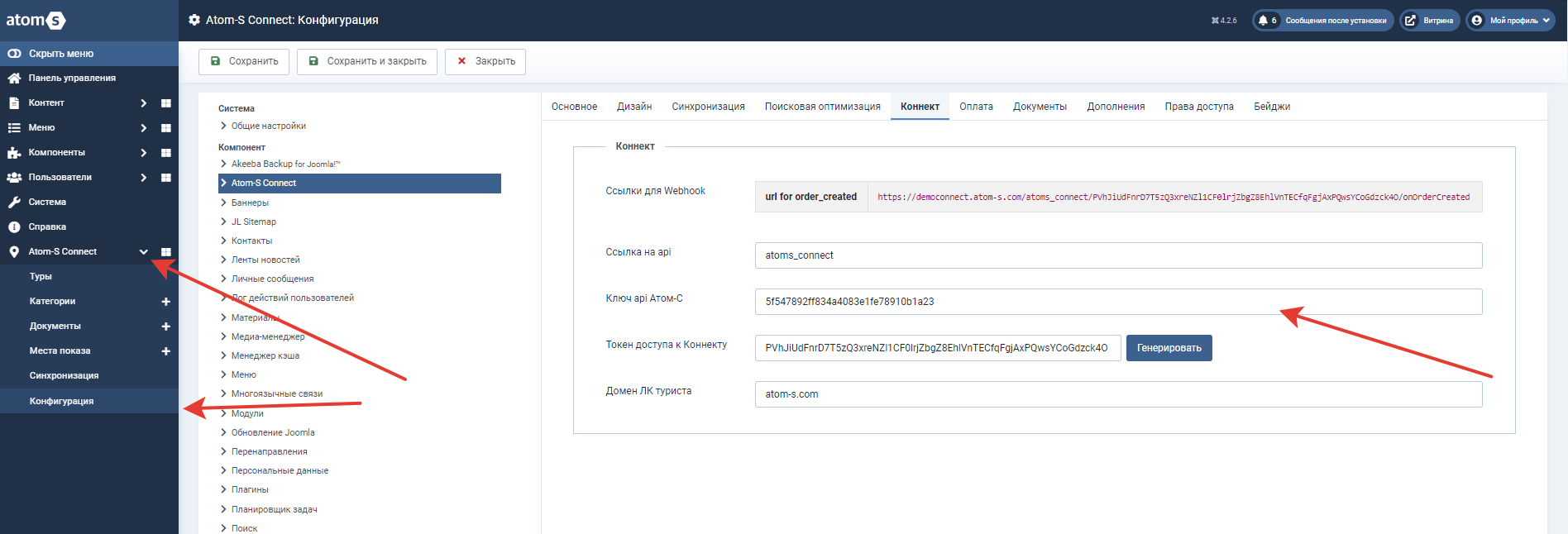
Теперь ЛК Атом-С будет передавать на ваш сайт Коннект информацию о создаваемых заказах. А сайт Коннект сможет запрашивать детальную информацию по нужным заказам.
Настройка модуля оплаты Сбербанк
После оплаты модуля служба поддержки устанавливает модуль оплаты Сбербанк на ваш сайт Коннект.
После установки в списке установленных плагинов появится «jAtomS - Сбербанк». Все настойки осуществляются непосредственно в компоненте Atom-S Connect, вкладка «Оплата»:
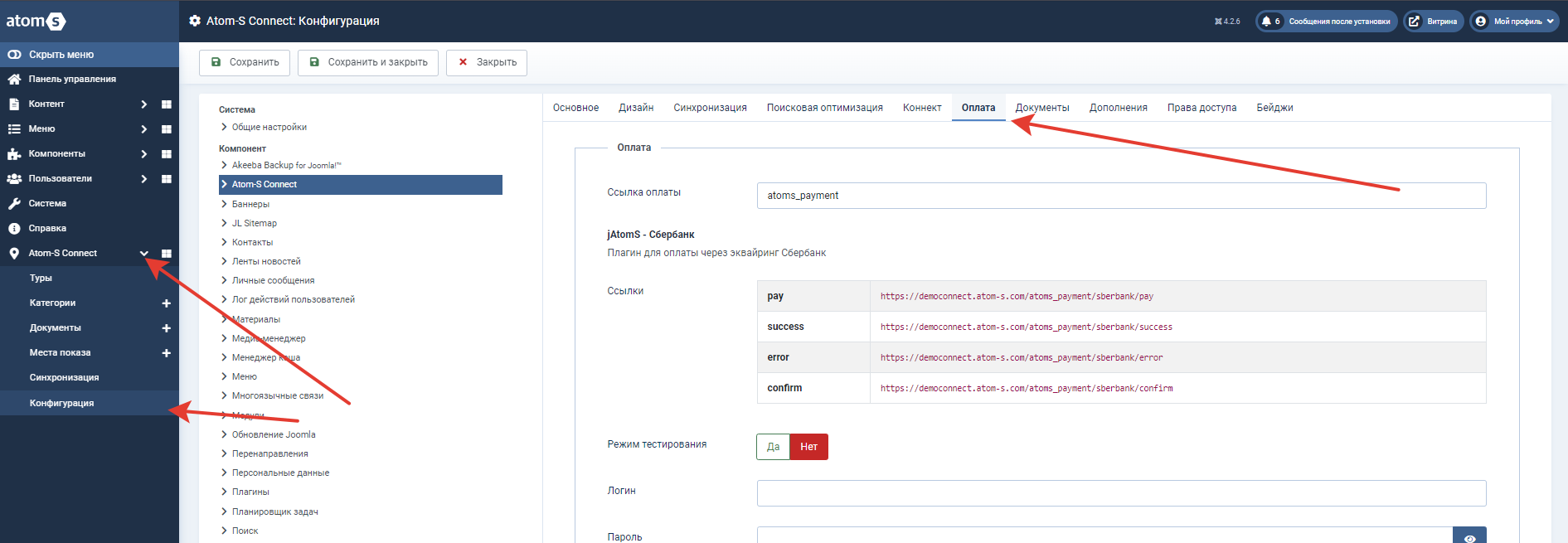
Настройки плагина
Режим тестирования — переключатель с продуктивной на тестовую среду Сбера. «Да» включает режим тестирования.
Логин и Пароль — логин и пароль Сбера для api, их нужно получить у службы поддержки в ЛК Сбера.
ВАЖНО! Не используйте в этих полях ваши логин и пароль от ЛК Сбера! Здесь нужно использовать специальные логин и пароль для api. Так и напишите в поддержку Сбера: «Выдайте нам логин и пароль для api». Сначала Сбербанк отправляет тестовые доступы, нужно запросить повторно доступы в боевую среду.
Мгновенное перенаправление на страницу оплаты — когда клиент покидает страницу магазина и переводится на страницу оплаты предусмотрена техническая страница «Перенаправляем вас на страницу оплаты...». Сбер позволяет не показывать эту страницу и сразу перевести клиента на оплату. Тем не менее, вы можете оставить эту страницу.
Стандартные страницы оплаты и ошибки — в Атом-С предусмотрены стандартные страницы с сообщением об успешной оплате или с сообщением об ошибочном платеже. По умолчанию будут использованы они. Вы можете заменить эти станицы на собственные.
Настройка Callback
Чтобы Атом-С мог автоматически получать статус платежей и помечать заказы, как оплаченные, нужно настроить отправку уведомлений в Атом-С из Сбера.
Если этого не сделать, то принимать оплату вы всё равно сможете, только вам придётся вручную проверять статусы оплаты каждого заказа, и так же вручную вносить эти данные в Атом-С для учёта заказов.
Настройка Callback производится в вашем личном кабинете Сбербанк. Раздел "Настройки" - "Основные" - "Callback-уведомления"
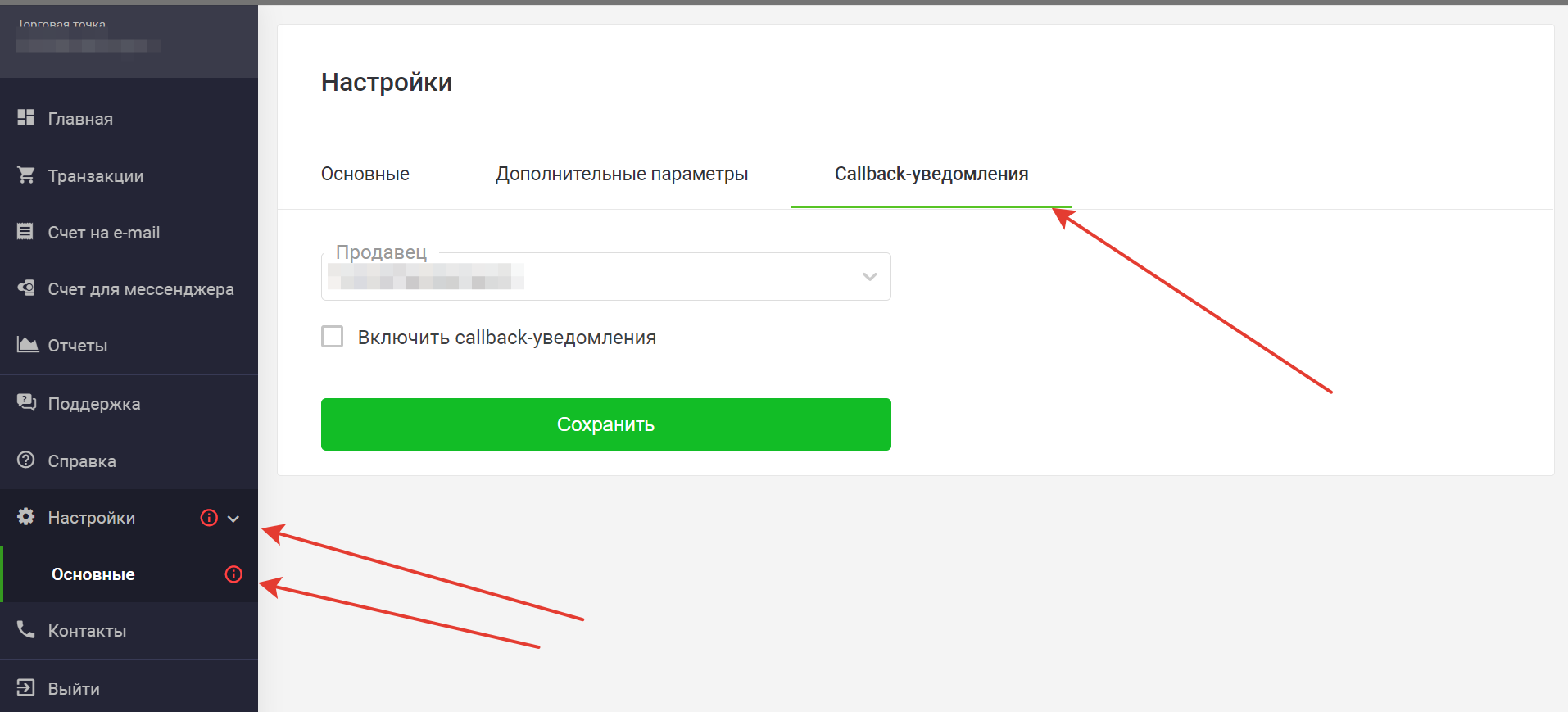
Для настройки уведомлений нажимаем "Включить callback-уведомления".
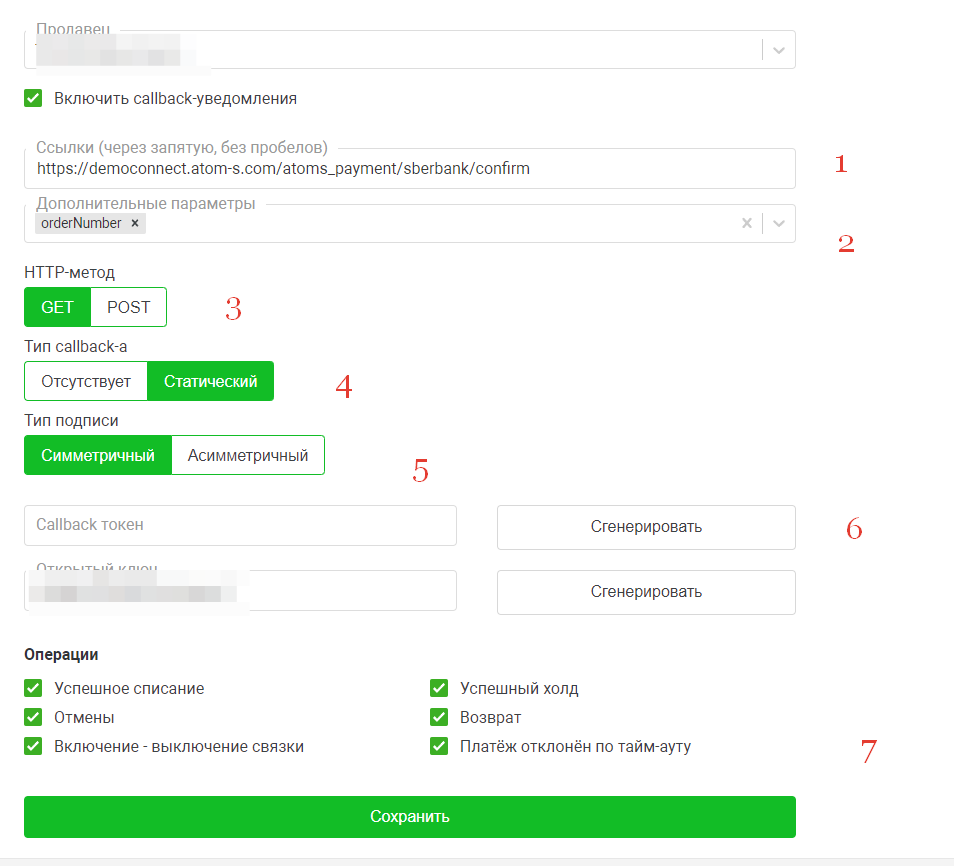
Необходимо внести следующие настройки:
1) Добавить ссылку из конфигурации оплаты *доменное имя вашего сайта*/atoms_payment/sberbank/confirm. На скриншоте выше просто пример, ссылка у Вас она будет своя. Можете найти её в разделе в Коннекте, в разделе оплата.
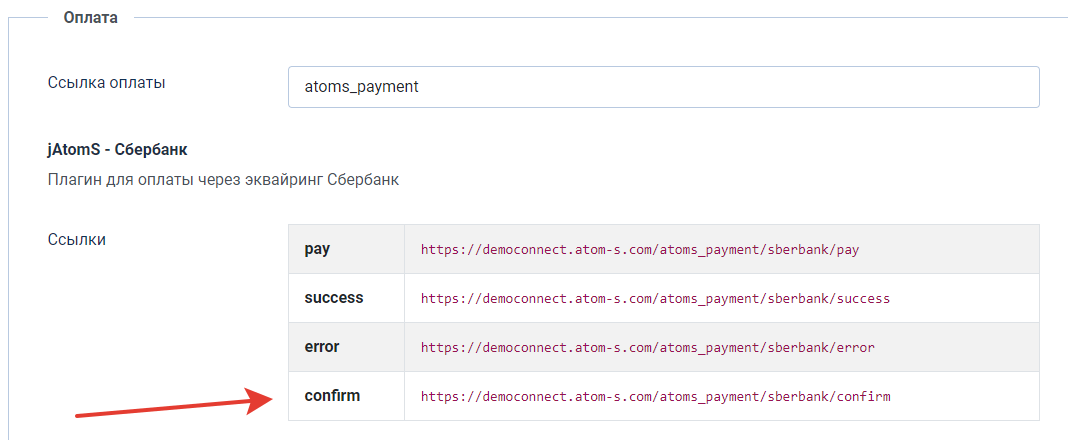
2) В дополнительных параметрах обязательно выбрать как минимум "orderNumber".
3) HTTP метод - GET.
4) Тип callback-а - Статический.
5) Тип подписи - Симметричный.
6) Сгенерировать Callback-токен.
7) В разделе "Операции" выбираем всё.
Добавления сервиса оплаты в ЛК Атом-С.
Остался финальный шаг: добавить сервис оплаты в ЛК Атом-С. Перейдите в ЛК Атом-С, раздел настройки - онлайн-оплата https://atom-s.com/ru/operator/payment-services. Создайте новый, выберите Атом-С Коннект
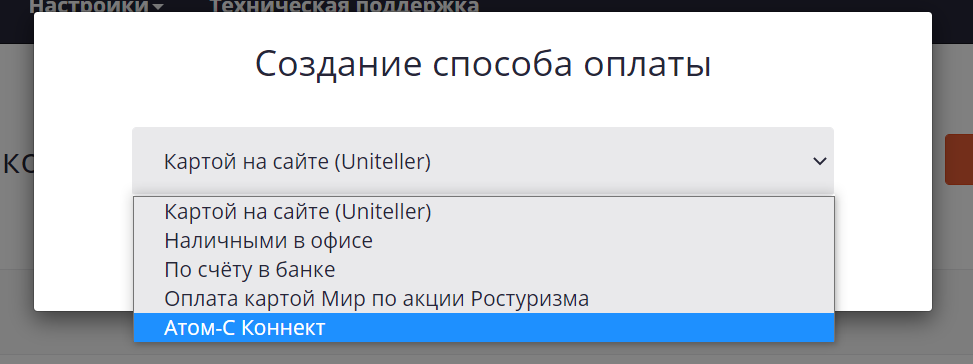
Затем настройте способ оплаты.
Название — ****будет видно и вам и туристам при выборе способа оплаты. Для простоты понимания туристами можно назвать просто «Картой на сайте».
Ссылка — введите ссылку из настроек Оплаты в компоненте jAtomS из поля pay.
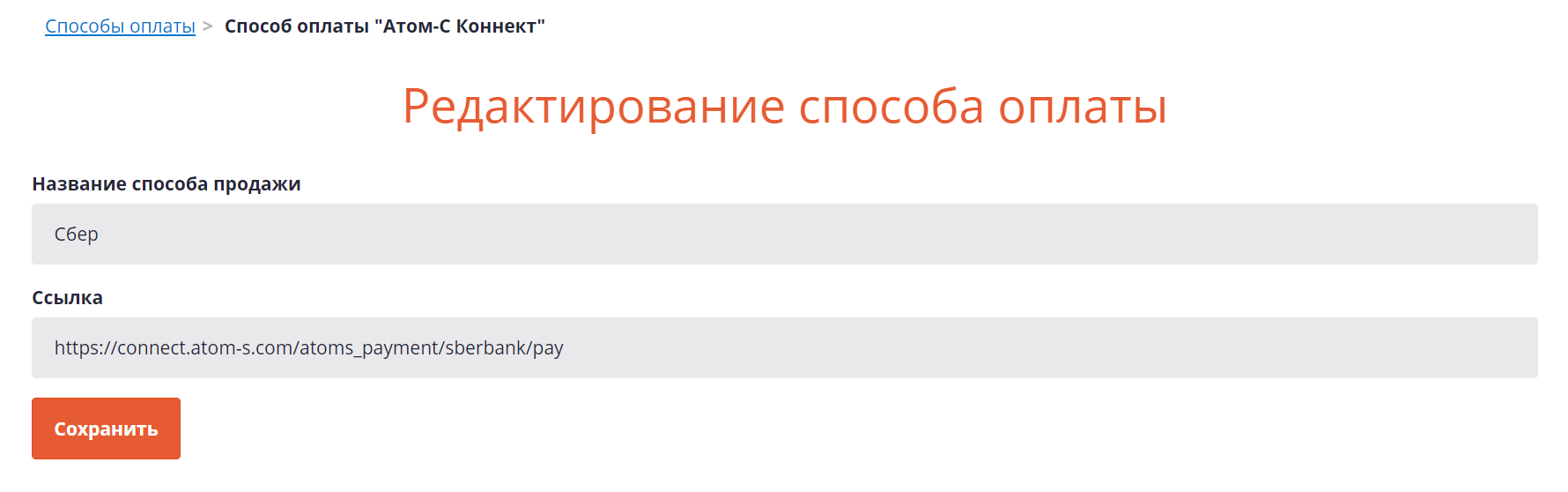
Всё! Вы готовы принимать платежи на вашем сайте Атом-С Коннект!